Frage
Problem: Wie deinstalliere ich GridinSoft Anti-Malware?
Ich habe diese Software vor einem Jahr heruntergeladen und möchte sie jetzt durch eine andere ähnliche Anwendung ersetzen. Es scheint jedoch unmöglich zu sein, es zu entfernen. Wie kann ich GridinSoft Anti-Malware von meinem PC deinstallieren?
Gelöste Antwort
GridinSoft Anti-Malware ist eine Software, die entwickelt wurde, um verschiedene Computerinfektionen mit hohem Risiko zu erkennen und zu beseitigen[1]. Der Erfinder, GridinSoft, verfügt über mehr als 12 Jahre erfolgreiche Erfahrung in der Herstellung von Sicherheitsprodukten[2].
Eines ihrer bekanntesten Produkte, GridinSoft Anti-Malware, ermöglicht es Computerbenutzern, unerwünschte und bösartige Programme von ihren Systemen zu entfernen. Außerdem ist es einfach zu bedienen, da das Erscheinungsbild der Anwendung ordentlich ist und keine komplexen Vorgänge erforderlich sind, um die PC-Infektion loszuwerden[3].
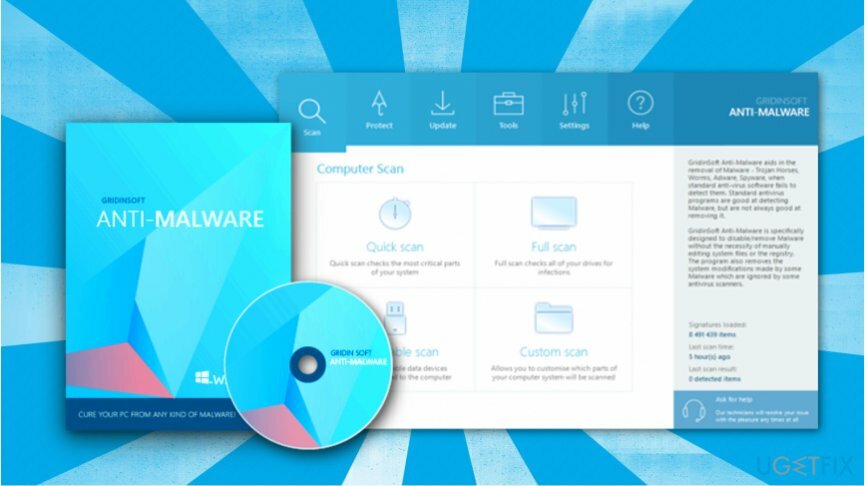
Daher sind viele Computerbenutzer mit GridinSoft Anti-Malware äußerst zufrieden. Diejenigen, die sich für einige Änderungen entscheiden, sind jedoch mit einem Problem beim Entfernungsverfahren konfrontiert. Die Entwickler haben das Antivirenprogramm so konzipiert, dass es vor bösartigen Programmen geschützt ist, die versuchen, seine Aktivität zu blockieren.
Ebenso können nicht nur Viren die leistungsstarke Sicherheitssoftware nicht beenden, sondern auch zahlreiche Personen, die sie von ihren Computern entfernen möchten. Um Ihnen bei der Deinstallation von GridinSoft Anti-Malware zu helfen, haben wir Schritt-für-Schritt-Anleitungen vorbereitet.
Handbuch zur manuellen Entfernung von GridinSoft Anti-Malware
Um diese Dateien zu deinstallieren, müssen Sie eine lizenzierte Version von erwerben Reimage Reimage Software deinstallieren.
Schritt 1. Schließen Sie das Fenster der Sicherheitssoftware
Um diese Dateien zu deinstallieren, müssen Sie eine lizenzierte Version von erwerben Reimage Reimage Software deinstallieren.
Da das Anti-Malware-Programm in der Lage ist, einen Eintrag in der Windows-Registrierung hinzuzufügen, um das Programm nach dem Neustart automatisch zu starten, sollten Sie sicherstellen, dass Sie es geschlossen haben:
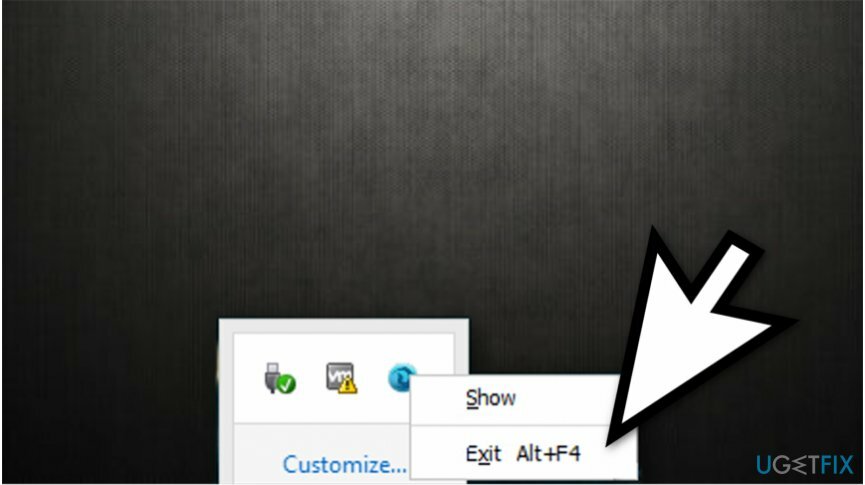
Klicken Sie mit der rechten Maustaste auf das Softwaresymbol im System Tray und klicke Ausfahrt.
Schritt 2. Deinstallieren Sie GridinSoft Anti-Malware mithilfe der Liste der Programme und Funktionen
Um diese Dateien zu deinstallieren, müssen Sie eine lizenzierte Version von erwerben Reimage Reimage Software deinstallieren.
Der Startmenü Methode:
- Drücken Sie in der linken Ecke am unteren Bildschirmrand Anfang und wählen Sie Einstellungen Möglichkeit;
- Navigieren Sie von System zu Apps & Funktionen Funktion;
- Suchen Sie nach GridinSoft Anti-Malware und klicken Sie auf Deinstallieren.
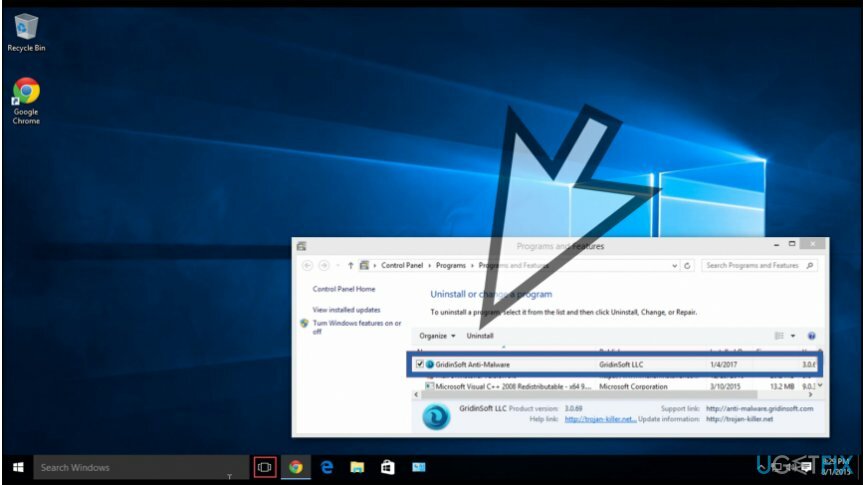
Der Startbildschirm Methode:
- Klicken Sie mit der rechten Maustaste auf das Anfang Schaltfläche, die sich in der linken Ecke am unteren Rand Ihres PC-Bildschirms befindet;
- Wählen Programme und Funktionen und klicken Sie auf GridinSoft Anti-Malware, um das integrierte Deinstallationsprogramm zu starten.
Schritt 3. Letzter Schliff des Entfernungsprozesses
Um diese Dateien zu deinstallieren, müssen Sie eine lizenzierte Version von erwerben Reimage Reimage Software deinstallieren.
Sobald das Deinstallationsprogramm aktiviert ist, klicken Sie auf Deinstallation fortsetzen Schaltfläche in der linken Ecke des Fensters. Danach entfernt das Deinstallationsprogramm GridinSoft Anti-Malware von Ihrem System.

Bonus: Verwenden Sie den Windows-Registrierungseditor, um GridinSoft Anti-Malware zu deinstallieren

Um diese Dateien zu deinstallieren, müssen Sie eine lizenzierte Version von erwerben Reimage Reimage Software deinstallieren.
Der Startmenü Methode:
- Drücke den Anfang Taste und tippe regedit;
- Sobald die Registierungseditor geöffnet ist, suchen Sie nach GridinSoft Anti-Malware und klicken Sie auf Löschen.
Der Charms-Bar Methode:
- Navigieren Sie mit der Maus zur linken Ecke am unteren Bildschirmrand und wählen Sie Suche auf Charms-Bar;
- Geben Sie r einegedit im Suchfeld zum Starten Registierungseditor;
- Finden Sie GridinSoft Anti-Malware und löschen das Programm.
Beachten Sie, dass Sie nach der Deinstallation Ihren Computer neu starten müssen, um zu bemerken, dass die Sicherheitssoftware entfernt wurde. Klick einfach Anfang und entscheide dich für Neustart Funktion.
Programme mit nur einem Klick entfernen
Sie können dieses Programm mit Hilfe der Schritt-für-Schritt-Anleitung deinstallieren, die Ihnen von den Experten von ugetfix.com präsentiert wird. Um Ihnen Zeit zu sparen, haben wir auch Tools ausgewählt, die Ihnen helfen, diese Aufgabe automatisch auszuführen. Wenn Sie es eilig haben oder der Meinung sind, dass Sie nicht genug Erfahrung haben, um das Programm selbst zu deinstallieren, können Sie diese Lösungen verwenden:
Angebot
mach es jetzt!
HerunterladenEntfernungssoftwareGlück
Garantie
mach es jetzt!
HerunterladenEntfernungssoftwareGlück
Garantie
Wenn Sie das Programm mit Reimage nicht deinstallieren konnten, informieren Sie unser Support-Team über Ihre Probleme. Stellen Sie sicher, dass Sie so viele Details wie möglich angeben. Bitte teilen Sie uns alle Details mit, die wir Ihrer Meinung nach über Ihr Problem wissen sollten.
Dieser patentierte Reparaturprozess verwendet eine Datenbank mit 25 Millionen Komponenten, die jede beschädigte oder fehlende Datei auf dem Computer des Benutzers ersetzen können.
Um ein beschädigtes System zu reparieren, müssen Sie die lizenzierte Version von. erwerben Reimage Tool zum Entfernen von Malware.

Verhindern Sie, dass Websites, ISP und andere Parteien Sie verfolgen
Um völlig anonym zu bleiben und den ISP und die Regierung vor Spionage auf dich solltest du anstellen Privater Internetzugang VPN. Es ermöglicht Ihnen, sich völlig anonym mit dem Internet zu verbinden, indem Sie alle Informationen verschlüsseln, Tracker, Werbung sowie schädliche Inhalte verhindern. Am wichtigsten ist, dass Sie die illegalen Überwachungsaktivitäten stoppen, die die NSA und andere Regierungsinstitutionen hinter Ihrem Rücken durchführen.
Stellen Sie Ihre verlorenen Dateien schnell wieder her
Während der Nutzung des Computers können jederzeit unvorhergesehene Umstände eintreten: Er kann sich aufgrund eines Stromausfalls abschalten, u. a Blue Screen of Death (BSoD) kann auftreten, oder zufällige Windows-Updates können den Computer beschädigen, wenn Sie einige Zeit weg waren Protokoll. Dadurch können Ihre Schularbeiten, wichtige Dokumente und andere Daten verloren gehen. Zu genesen verlorene Dateien können Sie verwenden Datenwiederherstellung Pro – es durchsucht Kopien von Dateien, die noch auf Ihrer Festplatte verfügbar sind, und ruft sie schnell ab.